
Системных служб в Windows гораздо больше, чем потребностей у пользователя. Они висят в фоне, выполняя бесполезную работу, нагружая систему и сам компьютер. Но все ненужные службы можно остановить и полностью отключить, чтобы немного разгрузить систему. Прирост будет небольшим, но на совсем слабых компьютерах точно будет заметен.
Освобождение оперативной памяти и разгрузка системы
Данным операциям будут подвержены те службы, которые выполняют невостребованную работу. Для начала в статье будет представлен способ их отключения, а затем приведен список рекомендуемых к остановке в системе. Для выполнения нижеприведенной инструкции пользователю обязательно нужна администраторская учетная запись, или же такие права доступа, которые позволят вносить достаточно серьезные изменения в систему.
Останавливаем и отключаем ненужные службы
- Запускаем «Диспетчер задач» с помощью панели задач. Для этого на ней нажимаем правой кнопкой мыши и выбираем соответствующий пункт в появившемся контекстном меню.
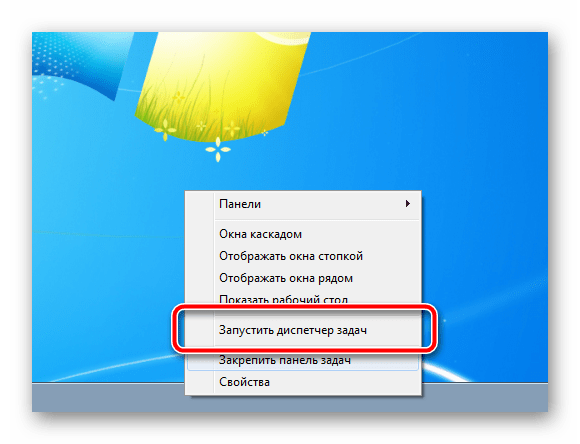
Секреты Window 7. Отключение ненужных компонентов.
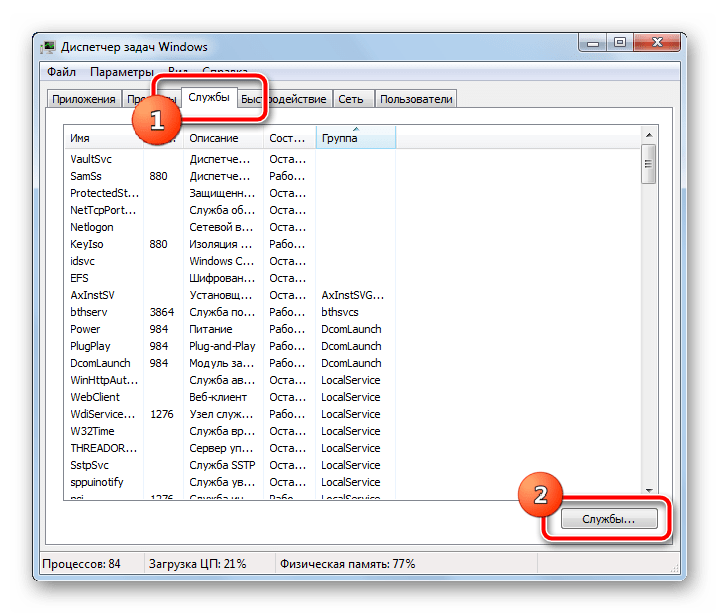
Теперь мы добрались до самого инструмента «Службы». Здесь перед пользователем отображается в алфавитном порядке список всех служб, вне зависимости от их состояния, что значительно упрощает их поиск в таком большом массиве.
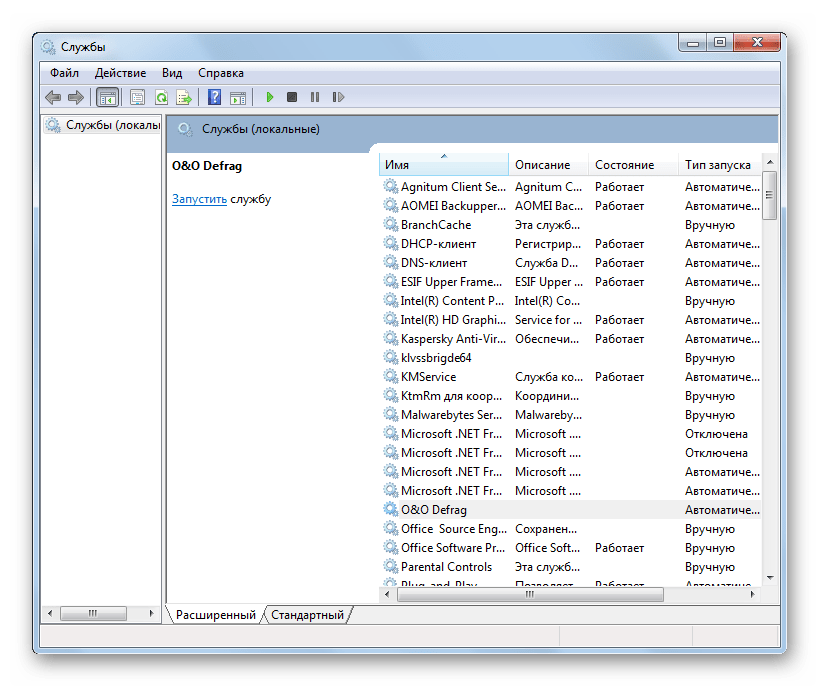
Еще один способ добраться к этому инструменту — одновременно нажмите на клавиатуре кнопки «Win» и «R», в появившемся окошке в строке поиска впишите фразу services.msc , после чего нажмите «Enter».
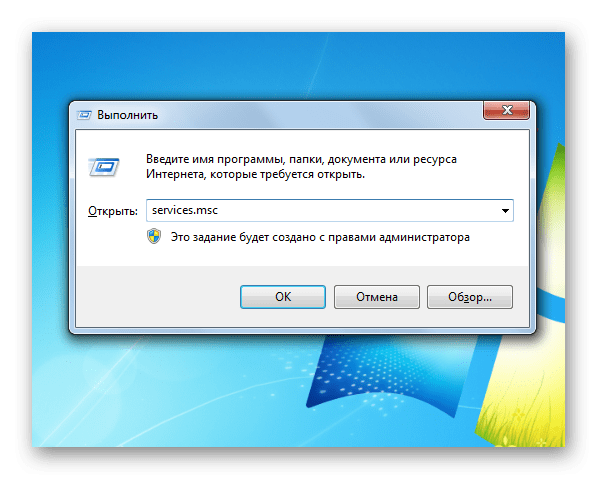
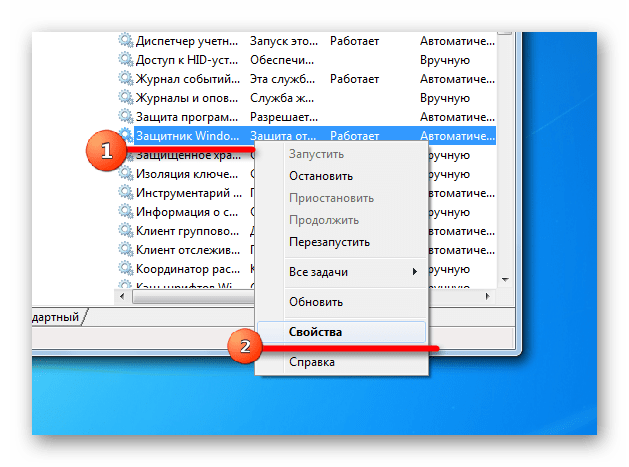
Откроется маленькое окошко. Примерно посередине, в блоке «Тип запуска», находится выпадающее меню. Откройте его нажатием левой кнопкой мыши и выберите пункт «Отключена». Этот параметр запрещает автозапуск службы при включении компьютера. Чуть ниже находится ряд кнопок, нажмите на вторую слева — «Остановить».
Эта команда немедленно останавливает работающую службу, завершая процесс с ней и выгружая его из оперативной памяти. После этого в этом же окошке нажмите подряд кнопки «Применить» и «ОК».
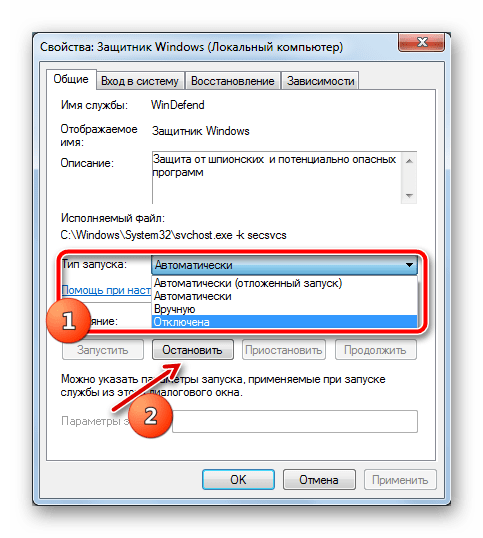
Какие службы отключить
Ни в коем случае не отключайте все службы подряд! Это может привести к необратимому краху операционной системы, частичному отключению ее важных функций и потере персональных данных. Обязательно читайте описание каждой службы в окне ее свойств!
РЕШЕНО! Правильная настройка и оптимизация работы Windows 7
- Windows Search — служба поиска файлов на компьютере. Отключите, если для этого используете сторонние программы.
- Архивация Windows — создание резервных копий важных файлов и самой операционной системы. Не самый надежный способ создания резервных копий, действительно хорошие способы ищите в предложенных материалах внизу этой статьи.
- Браузер компьютеров — если ваш компьютер не подключен к домашней сети или не соединен с другими компьютерам, то работа этой службы бесполезна.
- Вторичный вход в систему — если в операционной системе только одна учетная запись. Внимание, доступ к другим учетным записям невозможен будет до тех пор, пока служба не будет включена снова!
- Диспетчер печати — если не пользуетесь принтером на этом компьютере.
- Модуль поддержки NetBIOS через TCP/IP — служба также обеспечивает работу устройства в сети, чаще всего она не нужна обычному пользователю.
- Поставщик домашних групп — снова сеть (на этот раз только домашняя группа). Тоже отключаем, если не пользуетесь.
- Сервер — на этот раз локальная сеть. Не пользуетесь же, признайтесь.
- Служба ввода планшетного ПК — совершенно бесполезная штука для устройств, которые никогда не работали с сенсорной периферией (экраны, графические планшеты и прочие устройства ввода).
- Служба перечислителя переносных устройств — вряд ли вы пользуетесь синхронизацией данных между переносными устройствами и библиотеками Windows Media Player.
- Служба планировщика Windows Media Center — большинством забытая программа, ради которой работает целая служба.
- Служба поддержки Bluetooth — если у вас нет данного устройства передачи данных, то и эту службу можно убрать.
- Служба шифрования дисков BitLocker — можно выключить, если вы не пользуетесь встроенным инструментом шифрования разделов и переносных устройств.
- Службы удаленных рабочих столов — ненужный фоновый процесс для тех, кто не работает со своим устройством удаленно.
- Смарт-карта — еще одна забытая служба, ненужная большинству обычных пользователей.
- Темы — если вы приверженец классического стиля и не используете сторонние темы оформления.
- Удаленный реестр — еще одна служба для удаленной работы, отключение которой значительно повышает безопасность системы.
- Факс — ну тут вопросов нет, правда?
- Центр обновления Windows — можно отключить, если вы по каким-то причинам не обновляете операционную систему.
Это базовый список, отключение служб в котором значительно повысит безопасность компьютера и немного его разгрузит. А вот и обещанный материал, который обязательно нужно изучить для более грамотного пользования компьютером.
Лучшие бесплатные антивирусы:
Avast Free Antivirus
AVG Antivirus Free
Kaspersky Free
Ни в коем случае не отключайте службы, в назначении которых не уверены. В первую очередь это касается защитных механизмов антивирусных программ и файерволов (хотя грамотно настроенные средства защиты не позволят так просто себя отключить). Обязательно записывайте, в какие службы вы внесли изменения, чтобы в случае обнаружения неполадок можно было все включить обратно.
На мощных компьютерах прирост в производительности может быть даже не заметен, а вот более старые рабочие машины точно ощутят немного освободившуюся оперативную память и разгруженный процессор.
Какие программы и процессы Windows 7 можно отключить без ущерба для системы
Все компьютерные процессы затрачивают ресурсы. Но не все они жизненно необходимы. Существует немало лишних приложений, которые абсолютно бесполезны, и потому их необходимо завершать. Если снижается уровень быстродействия Windows 7, в первую очередь пользователь задаётся вопросом — как отключить ненужные программы в системе.
Откуда на компьютере ненужные программы
Откуда на компьютере появляются ненужные программы и приложения?
- Во-первых, источником предустановленных программ является сам производитель компьютера. Поэтому даже в новой машине их присутствует несколько десятков.
- Во-вторых, ненужные программы зачастую устанавливаются с драйверами периферийных устройств — принтеров, модемов и прочих.
- В-третьих, существуют приложения-«бонусы». Они устанавливаются, если пользователь забыл снять галочки во время инсталляции нужной утилиты.
Нередко авторы программ намеренно скрывают окна для отмены установки, лишая владельцев компьютеров возможности отказаться от ненужного ПО. Кроме того, многие дополнительные приложения не просто занимают место на диске, но и добавляются в автозагрузку.
Антивирусы и различные чистящие программы не идентифицируют «бонусные пакеты» как нежелательные. А потому удалять такое ПО приходится вручную.
Как определить, какие программы и процессы можно удалить
По большому счету при работе с Windows 7 включены должны быть только те приложения, которые обеспечивают действие системы, учётной записи пользователя и периферийных устройств, используемых в данный момент — остальные следует остановить. По названию процесса можно узнать его описание и роль в системе. Рекомендуется изучить информацию о нём, прежде чем удалять.
Пример: существует процесс «spoolsv.exe». Он управляет очередями печати в системе и взаимодействует с драйверами принтеров. Соответственно, если в данный момент вы не используете принтер, остановка процесса возможна.
Из установленных программ обязательны к удалению:
Следующие утилиты категорически запрещено удалять:
Отключение лишних процессов и удаление ненужных программ в ОС Windows 7

При установке операционной системы или даже после покупки нового компьютера на устройстве могут обнаружиться лишние программы и приложения. ОС может самостоятельно записывать в память некоторые службы, которые и вовсе могут не понадобиться пользователю. Любое подобное программное обеспечение в определённой мере потребляет системные ресурсы, а их всегда бывает мало. Все это можно удалить, тем самым улучшить работоспособность ПК. Главное — знать, что можно отключить без серьёзных последствий в будущем.
Откуда берутся предустановленные программы?
Дополнительное программное обеспечение может появиться на компьютере в нескольких случаях. Например, вы только что купили компьютер или ноутбук, запустили его и увидели на рабочем столе несколько непонятных ярлыков. Иногда производители делают своеобразные «подарки» покупателям.
На новые ноутбуки и персональные компьютеры часто устанавливают ПО от производителей процессоров, видеокарт. Чуть реже устанавливаются программы, распространяемые по соглашению с разработчиками. Очень часто случается так, что устанавливается своеобразная «попутная программа».
Это означает, что во время инсталляции нужного вам программного обеспечения вы не заметили галочки (обычно скрывается в «расширенных настройках установки») и вместе с ним поставили назойливое, ненужное приложение.
Различные дополнения к установочному пакету тоже можно отнести к разряду ненужных программ. Зачастую к ним относятся драйвера, по мнению разработчиков, необходимые для качественной работы устройства. Впоследствии, кроме нужных драйверов, устанавливаются другие, «на всякий случай». К этому же относятся и лишние системные службы.
Помните о том, что, даже если на вашем ноутбуке или стационарном компьютере достаточно свободного пространства на винчестере ПК и оперативной памяти, то всё равно удаляйте лишние программы исходя из соображений безопасности.
Нередко подобные приложения копят и отправляют информацию о пользователе на собственные сервера, причём канал передачи таких данных слабо защищён. В таком случае ваша конфиденциальная информация очень легко может попасть в руки к недоброжелателям.
Какие приложения и процессы можно отключить?
Прежде чем удалять все, что попадёт вам под руку, помните: «Знайте, что вы делаете». Если процесс или программа вам незнакома, то сначала разберитесь с этим, выясните откуда она взялась на компьютере. Аналогичная ситуация с отключением системных служб операционной системы.
Обратите внимание на то, что деинсталляция программ и приложений должна происходить по традиционной системе, то есть не через удаление папки с программой. В таком случае вы рискуете тем, что засорите жёсткий диск информацией, которой уже не будете пользоваться.
Без серьёзных последствий при работе в дальнейшем, можно отключить следующие системные службы:
| Название службы | Описание службы/почему можно отключить |
| «Адаптивная регулировка яркости» | Используется для сохранения заряда аккумулятора, при присутствии специального датчика света. |
| «Брандмауэр Windows» и «Защитник Windows» | Если на компьютере имеется антивирус, то они бесполезны. |
| «Вспомогательная служба IP» | Если устройство подключено к домашней сети и используется исключительно внутри её, то функция вряд ли пригодится. |
| «Вторичный вход в систему» | Если безопасность при работе для вас имеет большое значение, тогда рекомендуется отключить. |
| «Диспетчер печати» | Служба необходима если имеется принтер. |
| «Модули ключей IPsec для обмена ключами в интернете и протокола IP с проверкой подлинности» и «Клиент отслеживания изменившихся связей» | Все эти возможности никогда не понадобятся обычному владельцу ПК (пригодятся системным администраторам). |
| «Родительский контроль (Parental Control)» | Бесполезная функция (аналог — установка пароля при входе в учётную запись). |
| «Поиск Windows (Windows Search)» | Можно включить если часто пользуетесь поиском. В других случаях её можно без проблем отключить. |
| «Служба поддержки Bluetooth» | Служба необходима только при синхронизации дополнительных устройств по каналу связи через Bluetooth. |
| «Удалённый реестр» | Для обеспечения безопасности желательно отключить. Никогда не потребуется рядовому пользователю. |
| «Факс» | Служба требуется для эффективной работы факса и его синхронизации с персональным компьютером. Если факса нет, то можете спокойно отключить службу. |
Несмотря на такое большое количество лишних служб, существует несколько крайне важных, отвечающих за работоспособность комплектующих и многие процессы на ПК. Ни в коем случае не выключайте и не удаляйте следующие:
| Название службы | Описание службы |
| «Plug and Play» | Требуется для корректной синхронизации периферийных устройств с персональным компьютером (устройства ввода-вывода информации). |
| «Superfetch» | Улучшает работоспособность всех приложений (в автоматическом режиме загружает в ОЗУ те, которые чаще всего используются пользователем). |
| «Windows Audio» | Служба выполняет синхронизацию со всеми аудиоустройствами. |
| «Windows DriverFoundation» | Выполняет синхронизацию между драйверами и комплектующими. |
| «Диспетчер сеансов диспетчера окон рабочего стола ОС» | Служба требуется для корректного отображения интерфейса Aero. |
| «Планировщик заданий» | Служба, отвечающая за множество важнейших операций в ОС Windows 7, например, изменение языка. |
| «Планировщик классов мультимедиа» | Требуется для эффективной эксплуатации мультимедийных программных продуктов, утилит (вывод изображения на экран и звука через колонки). |
| «Темы» | Служба, необходимая для корректного отображения интерфейса Aero. |
| «Удалённый вызов процедур или RPC» | Выключить эту службу вручную не получится. Отвечает за корректную эксплуатацию всех запущенных служб. |
| «Установщик ОС Windows» | Очень важный компонент, который отвечает за установку новых программных продуктов на ПК. |
Как отключить лишние процессы в Windows 7
Большинство программного обеспечения можно удалить стандартными средствами и возможностями самой операционной системы Windows7. Ситуация, когда владелец компьютера не может быстро удалить какую-нибудь стороннюю программу встречается крайне редко (например, Disable_Windowsupdate.exe). Для начала рекомендуется сгенерировать точку восстановления операционной системы.
Она может понадобиться в том случае, если пользователь некорректно удалит определённые компоненты программ или системы.
Создание точки восстановления
Точка восстановления системы — уникальная функция операционных систем Windows, которая позволяет пользователю при необходимости сделать так называемый откат, до внесения изменений. Для этого потребуется:
Источник: onecomp.ru
Какие службы Windows можно отключить, чтобы ускорить компьютер
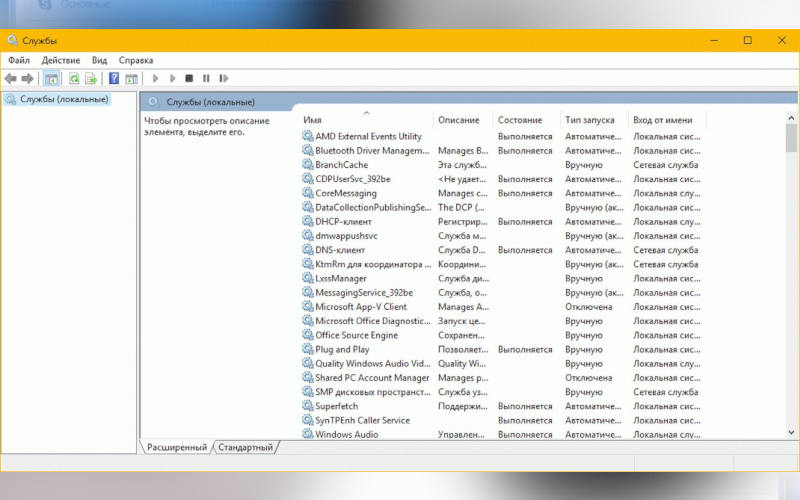
Производительность компьютера – важная характеристика для пользователя, ведь никому не приятно, когда устройство зависает при выполнении задач или долго загружает страницы. Кроме программ, в фоновом режиме ПК работает масса служебных процессов. Часть из них можно отключить без ущерба для работоспособности операционной системы. Разберемся, какие службы можно отключить в Windows .
Когда стоит отключить лишние службы Windows?
Не всегда избавление от служебных процессов помогает оптимизировать систему. Лучше всего это помогает на ноутбуках с 7 версией операционной системы и 2 ГБ оперативной памяти. Дополнительно на таких устройствах стоит отключить темы и визуальное оформление, так как они отнимают много ресурсов.
В 10 версии скрытых служебных процессов больше, при этом систему часто устанавливают на планшеты и слабые компьютеры. В этом случае отключение служебных процессов способно значительно ускорить работу устройства. При этом необходимо знать, какие службы можно отключить в Windows 7 или 10, чтобы компьютер продолжил работу. Об этом мы сегодня и расскажем.
Отключение служб в Windows 7
Есть два способа отключения служебных процессов в 7 версии ОС: при помощи конфигуратора системы или оснастки консоли MMC . Также есть специальные программы ( Autoruns , Starter и прочие), которые могут выполнить ту же работу, но мы не будем останавливаться на них, так как велик риск подсадить на свой компьютер вирусное приложение или отключить навсегда нужный процесс.
Используем конфигуратор

Посмотреть все 4 фото
Для изменения конфигурации системы используется стандартный сервис. Инструкция по его использованию такая:
- Для начала необходимо вызвать горячими клавишами Win + R панель «Выполнить».
- В появившейся строке введите команду msconfig , затем нажмите «Ок».
- Откроется окно конфигурации системы, в котором нужно открыть вкладку « Службы ».
- Появится список всех процессов, которые сейчас активны. Сначала установите маркер напротив строки «Не отображать службы Майкрософт». Перед вами появится список сторонних программ, которые сейчас активны. Уберите маркеры с лишних фоновых процессов, нажмите «Ок».
- Перед вами появится сообщение о необходимости перезагрузки компьютера. Лучше всего перезапустите систему сразу, чтобы выявить возможные ошибки и оценить, насколько быстро будет загружаться и работать компьютер.
Аналогичную процедуру нужно сделать с системными процессами. Важно лишь только знать ненужные службы Windows 7, которые можно отключить. Список их мы приведем чуть ниже.
Если что-то пойдет неправильно, то у вас всегда есть возможность активировать службы вновь. Для этого снова вызовите окно конфигуратора, а затем щелкните по кнопке «Включить все». Приведенный способ отключает процессы навсегда, что может привести к проблемам с использованием некоторых возможностей компьютера. Опытные пользователи считают этот способ простым, но не самым правильным – лучше всего дать возможность ручного запуска системных процессов.
Деактивация автозапуска служб
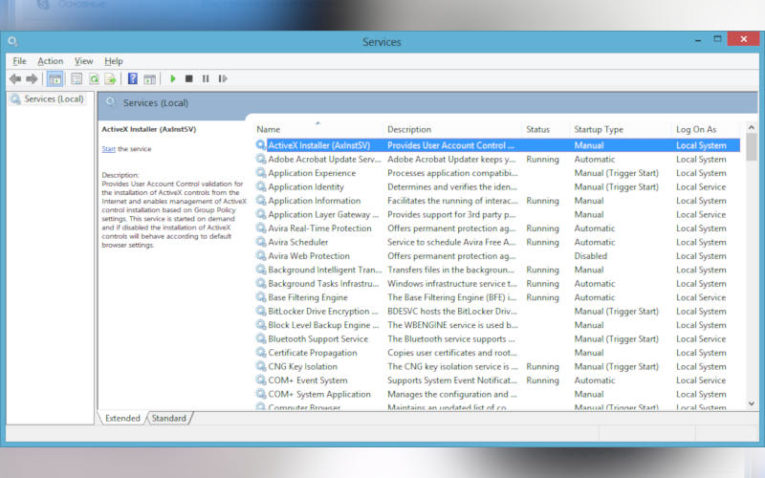
- Как ускорить работу компьютера с операционной системой Windows 7. Все способы
- Как исправить ошибку обновления Windows 10 – все причины и способы
- Почему проводник Windows 7 не работает и пишет “прекращена…
Для перевода активации процессов в ручной режим нужно использовать консоль MMC . Инструкция по ее использованию следующая:
- Вызвать консоль можно, нажав сочетание клавиш Win + R и написав services.msc в появившемся окне.
- Перед вами появится окно со списком всех служб. Выберите ту, которая вам не нужна, и щелкните по ней правой кнопкой мыши. Из появившегося списка выберите строку «Свойства» и нажмите на нее.
- Найдите в окне строку «Тип запуска», в выпадающем списке укажите на пункт «Вручную».
- Затем вы можете сразу остановить выбранный процесс, снова кликнув по его названию правой кнопкой мыши и выбрав пункт в меню «Остановить».
У этой консоли есть еще один положительный момент – вы можете посмотреть зависимости каждой службы, чтобы отключить процессы, которые запускаются после активации выбранного. Для этого в окне свойств откройте вкладку «Зависимости», обратите внимание на вторую часть окна. В ней указаны дочерние службы.
Список ненужных служб для 7 версии ОС
После того как вы узнали, каким способом службы можно отключить в Windows , пора перейти к списку процессов, остановка которых приведет к оптимизации системы и не вызовет ошибок в ее работе. В седьмой версии операционной системы лучше всего остановить:
- KtmRm – установите запуск вручную, чтобы при необходимости она была запущена автоматически;
- Брандмауэр Windows – отключайте только в том случае, когда у вас установлен более мощный вариант этой утилиты от стороннего разработчика;
- Группировка сетевых участников – при помощи консоли поставьте ручной старт;
- Удаленный реестр – отключите, чтобы никто при удаленном доступе не мог редактировать файлы в ваших каталогах;
- Факс – отключите полностью, так как эта функция вряд ли вами будет использоваться на домашнем ПК;
- Виртуальный диск – оставьте на ручном запуске;
- Темы – установите ручной запуск, вы потеряете визуальную красоту, но значительно ускорите слабый компьютер.
Многие источники рекомендуют удалять все службы, которые имеют непонятное название или предназначение. Это не правильный подход, так как вы можете отключить важный компонент системы. Посмотрите также список для Windows 10, какие службы можно отключить без ущерба для работоспособности системы. После последних обновлений и в части конфигураций «семерки» вы сможете встретить новые системные процессы.
Отключение служб в Windows 10
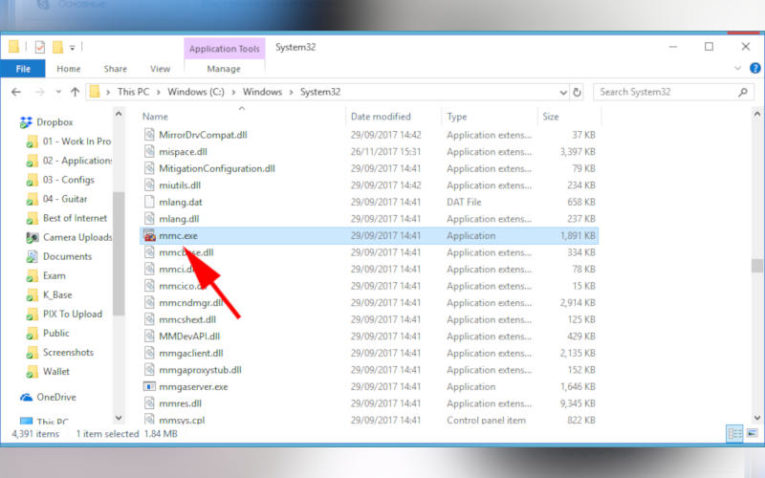
В «десятке» службы отключаются при помощи консоли MMC . Она вызывается тем же способом, что и в «семерке». Приведем инструкцию по работе с системными процессами:
- Откройте вкладку «Расширенный» в нижней части окна. Это даст вам доступ к полному списку процессов, которые активирует сама система или программы, установленные в ней.
- Найдите в списке нужную службу, чтобы открыть подробности о ней, сделайте по названию двойной клик левой кнопкой мыши.
- Меню в этом случае будет несколько иным. Сначала вам также будет необходимо выбрать тип запуска службы: «Отключена» или «Вручную». Перед сохранением новой конфигурации нажмите «Применить», затем подтвердите свои действия кнопкой «Ок».
- В этом же окне вы сможете остановить текущее выполнение служб. Для этого необходимо нажать на кнопку «Остановить» в разделе «Состояние».
- После внесенных изменений перезагрузите компьютер, чтобы ускорить его и протестировать текущую конфигурацию системы.
Откат внесенных изменений также происходит через это окно. Если вы по ошибке остановили необходимую службу, то необходимо сначала изменить тип запуска на «Автоматически», а затем щелкнуть по кнопке «Запустить». Подтверждать внесенные изменения нужно тем же способом, что и при остановке системных процессов.
Список служб Windows 10, которые можно отключить без потери работоспособности
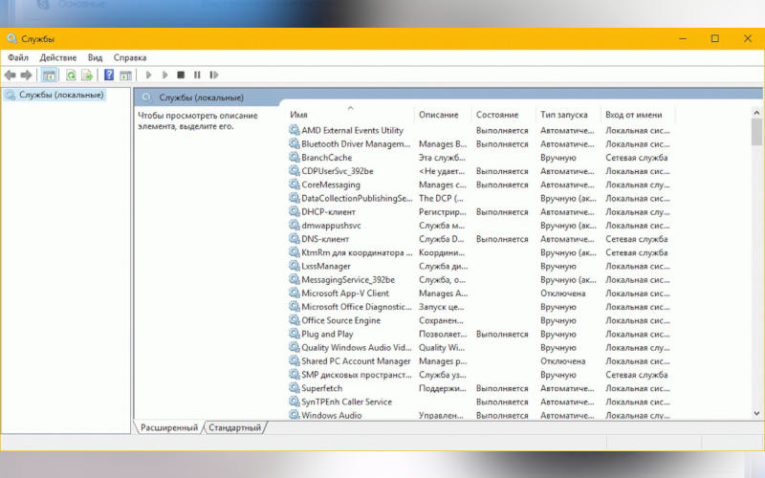
Посмотреть все 4 фото
Есть целый список, какие службы можно отключить в Windows 8.1 или 10. Часть процессов из него сходна с теми, что не нужны в «семерке», но в новых версиях есть больше следящих компонентов, которые не нужны. Многие пользователи дополнительно отключают программы для сбора данных, вшитые в систему. Они не слишком ее тормозят, но многим более приятно знать, что с их компьютера не могут получить данные скрыто.
Но сегодня остановимся на том, какие службы можно отключить в Windows 10. Список такой:
- Dmwappushservice – используется для маршрутизации пуш-сообщений и считается одним из элементов следящей системы.
- NVIDIA Stereoscopic – не нужна в том случае, если у вас стоит графический адаптер этой марки, но вы не используете компьютер для просмотра видео в 3 D .
- Superfetch – эту службу можно отключить, если вы используете SSD вместо HDD .
- Биометрическая служба Windows – ее можно отключить, если вы не используете сканер отпечатка пальцев или прочие датчики для сбора данных.
- Браузер компьютеров – можно отключить, если ваш ПК единственный в домашней сети или вовсе не подключен к Интернету.
- Вторичный вход в систему – можно отключить, если вы используете только одну учетную запись.
- Общий доступ к подключению к Интернету (ICS) – не нужна, если вы не раздаете со своего компьютера Wi — Fi или Интернет, а также к нему не подключаются для передачи файлов и данных.
- Рабочие папки – служба нужна для доступа к общим каталогам в корпоративной сети, если вы в такой не состоите, то можно от нее избавиться.
- Сетевая служба Xbox Live – отключить эту службу можно в том случае, если вы не используете плеер Xbox на своем ПК и не запускаете сетевые игры, которые в него включены.
- Диспетчер печати – не нужен в том случае, если вы не используете физический или виртуальный принтер.
- Служба географического положения – стоит отключить в том случае, если вы не используете передачу геоданных. При этом приложение погода не будет работать корректно, особенно часто к этой службе обращается Яндекс, чтобы вы могли получать новости из своего города и района.
- Служба виртуализации удаленных рабочих столов Hyper-V – машина, используемая в корпоративных версиях Windows . Она не нужна, если вы используете домашнюю сеть и имеете доступ к другим компьютерам. Вместе с этой службой можно отключить и другие: завершения работы в качестве гостя, обмена данными, пульса, сеансов виртуальных машин, синхронизации времени. Все они связаны корпоративной виртуальной машиной.
- Служба данных датчиков – отвечает за обработку, хранение и передачу данных с датчиков, установленных в ПК. Для большинства пользователей она малозначительна, поэтому от нее можно легко отказаться ради быстродействия. Вместе с ней можно отключить службу датчиков и процесс наблюдения за ними, ведь данные с них больше не используются и сами эти компоненты не нужны.
- ClipSVC – используйте для этой службы ручной запуск, если вы планируете использовать магазин Microsoft Store . Если она будет полностью отключена, приложения из этого магазина будут работать неправильно.
- Служба маршрутизатора AllJoyn – этот протокол передачи данных в большинстве случаев не пригодиться рядовому пользователю.
- Служба общего доступа к портам Net.TCP – для этого процесса лучше всего поставить ручную активацию, иначе часть интернет-приложений может выдать ошибку. Отвечает этот служебный компонент за совместное использование TCP -портов.
- Служба поддержки Bluetooth – отключайте только в том случае, если вы не используете со своим ПК совместимые Bluetooth -устройства. Если вы планируете это делать, то вам необходимо поставить ручной запуск.
- Служба BitLocker – не нужна только в том случае, если эта функция вами не используется. Неуверенным пользователям стоит поставить запуск вручную.
- Удаленный реестр – об этой функции мы уже упоминали, она полезна для системных администраторов и не нужна в том случае, если вы самостоятельно работаете со своим компьютером и доступ по сети к нему никто не имеет.
- Удостоверение приложения – сканирует приложения и опознает в них ранее заблокированные. Если вы не используете App Locker можете смело отключать эту служубу.
- Факс – деактивируйте без сожаления, сейчас даже в офисах перешли на использование вместо него электронной почты.
- Функциональные возможности для подключенных пользователей и телеметрия – еще один следящий процесс, который не принесет вреда, если будет деактивирован.
Перед отключением служб подумайте, действительно ли они вам не нужны. Это очень индивидуальный процесс, так как каждый пользователь использует свои приложения и функции компьютера. Приведенные процессы не нужны, если вы используете устройство для доступа в сеть или серфинга по ней.
Теперь вы знаете, какие бывают службы Windows 7, которые можно отключить, а также способны избавиться от лишних процессов в десятой версии операционной системы. Если у вас есть вопросы о необходимости конкретных служб, то их можно задать в комментариях. Поделитесь этой статьей с друзьями, которым необходимо ускорить работу ПК, она им будет полезна.
Источник: smartbobr.ru
Отключение ненужных служб в Windows 7.
Приветствую Всех читателей портала WindowsFan.Ru.
Трудно поверить, но во времена существования Windows 98SE не существовало такого понятия, как системная служба. Если бы их не было, то многие вирусы не могли бы нормально работать и маскироваться под скрытые процессы.

С появлением Windows XP службы стали важной частью системы, и обнаружить их можно в разделе Администрирования системы. Фактически, это могут быть как реальные программы, так и запускаемые процессы, которые считывают данные из реестра и запускаются согласно шаблонов локальной политики безопасности.
Представлены они обычно в стандартизированном виде, где им соответствует строка запуска, выбор поведения при сбое, режим загрузки (автоматический, по требованию, останов и т.д.). Каждую службу, которая в данный момент не выполняет работу, можно остановить и отключить, высвободив, таким образом, немного ресурсов.
А ресурсов всегда много не бывает. Сложность отключения вызывает то, что большинство служб завязаны друг на друге, и, случайно отключив важную из них, можно добиться краха системы. Собственно, с появлением Windows 7, которые быстро работала на мощных машинах, необходимость отключения их резко отпала, а вот для тех, кому приходится работать с малым объемом памяти, такая возможность не повредит.
Из текста описания самой службы не очень ясно, чем она занимается. Чтобы отключать службы, требуются:
— Виртуальный компьютер с установленной целевой системой.
— Техническая документация с описанием служб.
Если при отключении службы система ведет себя стабильно, то можно рекомендовать такое отключение для рабочих систем, но и то – только собственных. Иногда это важно, так как увеличивается степень безопасности системы. Так, если вы не испытываете желания, чтобы вашим компьютером руководил кто-то со стороны, нужно отключать «удаленного помощника», «удаленное редактирование реестра» и т.п.
Но здесь все понятно по названиям. А что делает, к примеру, «теневое копирование тома» или такая служба, как «программный поставщик теневого копирования (Microsoft)»? Догадаться сложно: если их отключить, то вы не сможете создавать и восстанавливать контрольные точки при архивировании состояния системы. Кстати, многим это и не нужно, если есть программы типа Acronis.
Безболезненно можно отключать все, что касается ведения журналов: все равно их не удастся прочитать и проанализировать. Но это мелочные службы, которые слабо влияют на производительность системы.
Гораздо эффектнее отключать все, что касается планшетов (если их у вас нет), операций со смарт-картами, архивацией, обновлением системы. Можно легко отключать тяжелую службу защитника Windows, если у вас установлены антивирусные программы. Таким образом, можно найти описание каждой из служб и исследовать ее.
Некоторые авторы уже проделали такую работу. К примеру, на странице sonikelf.ru/windows-7-optimizaciya-otklyuchenie-nenuzhnyx-sluzhb дается длинный список всего того, что можно отключить. Остальные сведения придется собирать на других сайтах. Заметим, что после каждой переустановки системы всю эту работу придется выполнять вновь.
Вот на этой ноте я пожалуй и закончу свой не замысловатый рассказ всем пока и до новых познавательных встреч с вами дорогие мои читатели.
Источник: windowsfan.ru